WPS表格数据验证全攻略:精准限制输入内容格式
目录导读
- 数据验证功能介绍
- 数据验证基础操作步骤
- 常用输入格式限制方法
- 自定义公式实现复杂验证
- 数据验证实战应用案例
- 数据验证常见问题解答
在日常办公中,我们经常使用WPS表格处理各种数据,而保证数据输入的准确性和规范性至关重要,WPS表格的数据验证功能能够有效限制输入内容的格式,防止不规范数据的录入,提高工作效率和数据质量,本文将详细介绍如何使用WPS表格的数据验证功能来限制输入内容格式。
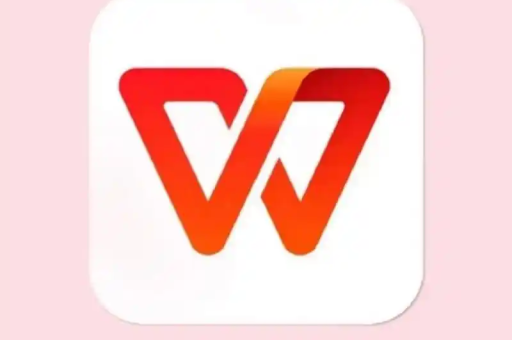
数据验证功能介绍
数据验证是WPS表格中一项强大的功能,它允许用户设置特定规则,限制单元格中可以输入的内容类型、范围或格式,通过合理设置数据验证,可以确保数据的一致性和准确性,减少后续数据清洗和整理的工作量。
数据验证的主要作用包括:
- 限制输入数据的类型(如整数、小数、日期等)
- 限制输入数据的范围(如1-100之间的数字)
- 限制文本长度(如身份证号18位)
- 提供下拉列表选择输入
- 自定义验证规则
这些功能特别适用于需要多人协作的表格,可以统一数据输入标准,避免因个人习惯不同导致的数据混乱,如果您还没有安装WPS,可以从WPS官网下载最新版本。
数据验证基础操作步骤
使用WPS表格的数据验证功能非常简单,只需几个步骤即可完成:
第一步:选择目标单元格 选中需要设置数据验证的单元格或单元格区域,可以是一个单元格,一行、一列,或任意矩形区域。
第二步:打开数据验证对话框 在WPS表格顶部菜单栏中,点击"数据"选项卡,然后找到并点击"数据验证"按钮,这将打开数据验证设置对话框。
第三步:设置验证条件 在数据验证对话框中,可以看到多个选项卡:
- 设置:定义验证条件的基本规则
- 输入信息:设置选中单元格时显示的提示信息
- 出错警告:定义输入不符合规则数据时的提示信息
第四步:保存设置 完成所有设置后,点击"确定"按钮应用数据验证规则。
要限制A1:A10单元格只能输入数字,操作路径为:选中A1:A10 → 数据 → 数据验证 → 允许"整数" → 确定。
常用输入格式限制方法
限制整数输入 当需要确保输入为整数时,可以在数据验证对话框的"允许"下拉列表中选择"整数",然后设置数据范围,设置年龄字段只能输入0-150之间的整数。
限制小数输入 选择"小数"选项,可以限制输入为特定范围的小数,这在财务、科学计算等场景中非常有用,可以设置小数点后的位数范围。
限制日期输入 选择"日期"选项,可以限制输入特定范围内的日期,可以设置合同签订日期不能早于公司成立日期,也不能晚于当前日期。
限制文本长度 选择"文本长度"选项,可以限制输入字符的数量,身份证号固定为18位,手机号为11位,通过设置最小长度和最大长度均为特定值,确保输入完整性。
创建下拉列表 选择"序列"选项,可以创建下拉列表,在"来源"框中输入选项,用英文逗号分隔,如"是,否,待定",这样用户只能从预设选项中选择,确保数据一致性。
自定义公式实现复杂验证
对于更复杂的验证需求,WPS表格提供了自定义公式功能,可以实现更精细的控制。
验证电子邮件格式
使用公式:=AND(ISNUMBER(FIND("@",A1)),ISNUMBER(FIND(".",A1)),LEN(A1)>5)
这个公式检查输入是否包含"@"和"."符号,并且长度大于5,基本满足电子邮件格式要求。
验证身份证号格式
使用公式:=OR(LEN(A1)=15,LEN(A1)=18)
这个公式验证身份证号是否为15位或18位,结合文本长度限制,可以更准确地控制身份证号输入。
禁止输入重复值
使用公式:=COUNTIF(A:A,A1)=1
这个公式确保整列中不会输入重复值,当输入的值已存在时,会提示错误。
条件依赖验证
当B1单元格值为"是"时,C1单元格必须填写;否则可以为空,公式为:=IF(B1="是",C1<>"",TRUE)
自定义公式提供了极大的灵活性,可以满足各种复杂的业务逻辑验证需求,如果您需要了解更多高级功能,可以访问WPS下载页面获取更多资源。
数据验证实战应用案例
员工信息表 在员工信息表中,可以设置以下数据验证:
- 工号:文本长度固定为6位数字
- 姓名:文本长度限制为2-4个字符(适合中文名)
- 部门:下拉列表选择(如:技术部、销售部、财务部等)
- 入职日期:日期范围限制(如:不早于2000年1月1日,不晚于当天)
- 工资:小数范围限制(如:3000-50000,保留两位小数)
订单管理系统
- 订单号:自定义格式,如必须以"DD"开头,后接8位数字
- 客户姓名:文本长度限制
- 产品类别:下拉列表选择
- 订单金额:小数范围限制
- 下单日期:不能晚于当天
- 发货状态:下拉列表选择(待发货,已发货,已完成)
调查问卷数据收集
- 性别:下拉列表(男,女)
- 年龄:整数范围(18-80)
- 职业:下拉列表选择常见职业
- 收入范围:下拉列表选择(如:3000以下,3000-8000,8000以上)
- 评分:整数范围(1-5分)
这些实际应用案例展示了数据验证在不同场景下的灵活运用,能够显著提高数据采集的准确性和效率。
数据验证常见问题解答
问:数据验证设置后为什么不起作用? 答:可能的原因有:1) 设置时未选中正确的单元格区域;2) 对已包含数据的单元格设置验证,不会自动验证已有数据;3) 复制粘贴数据时会跳过数据验证,解决方法:检查设置范围,清理已有数据,避免直接粘贴数据。
问:如何批量修改或删除数据验证? 答:选中包含数据验证的单元格,打开数据验证对话框,修改设置或点击"全部清除"按钮即可删除,如需批量应用到其他区域,可以使用格式刷工具。
问:数据验证能否引用其他工作表的数据? 答:在WPS表格中,数据验证的序列来源不能直接引用其他工作表的数据,解决方法:可以先在同一工作表内定义名称引用其他工作表数据,然后在数据验证中引用该名称。
问:如何让数据验证的提示信息更加友好? 答:在数据验证对话框的"输入信息"和"出错警告"选项卡中,可以自定义提示标题和内容,建议编写清晰明确的提示,指导用户正确输入数据。
问:数据验证能否根据其他单元格的值动态变化? 答:可以,使用自定义公式并结合INDIRECT等函数,可以实现依赖其他单元格的动态数据验证,根据A列选择的省份,B列显示对应城市列表。
通过本文的介绍,相信您已经掌握了WPS表格数据验证功能的基本使用方法和高级技巧,合理使用数据验证,可以大大提高数据处理的效率和准确性,是WPS表格应用中不可或缺的重要功能,无论是简单的下拉列表,还是复杂的自定义公式验证,都能帮助您更好地管理和控制数据输入。






